文章詳情頁
Win10系統設置任務欄全透明詳細操作步驟
瀏覽:2日期:2022-12-14 15:41:22
你們曉得Win10系統中如何設置任務欄全透明呢?下文就為大伙帶來了Win10系統設置任務欄全透明的詳細操作步驟。

1、下載安裝一款名叫Startisback的小工具;
2、接下來,將Startisback安裝到你的電腦中,啟動軟件后會看到如下界面;
3、勾選“外觀”→“使用自定義任務欄顏色”復選框,然后再將右側滑桿拖拽到最左側,點擊應用按鈕。轉眼間,任務欄就變透明啦!
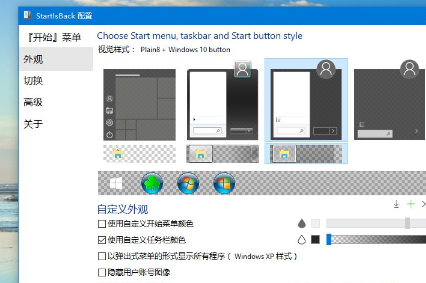
4、除此之外,我們還可以在此基礎上再做一些小變化。比方說點擊滑桿最左側的“□”,它的作用是為任務欄填入不同的顏色。再或者,我們還可以點擊旁邊的“小水滴”,而它的作用則是將透明的任務欄轉成“Aero毛玻璃”效果。
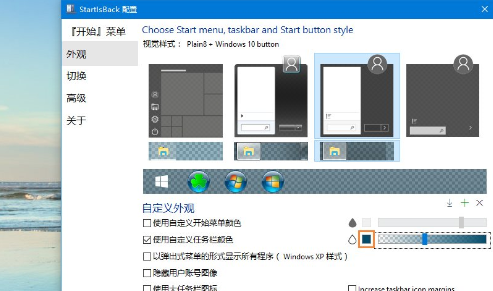
OK!是不是很簡單呢?好了,馬上體驗一下吧,一秒鐘,讓我們Windows立馬不一樣!
依照上文呈現的Win10系統設置任務欄全透明的詳細操作步驟,你們是不是都學會設置的方法啦!
相關文章:
1. Win10系統怎么取消桌面圖標固定?Win10系統取消桌面圖標固定方法2. Win10電腦磁盤占用率太高怎么解決?3. 世界上最流行的操作系統不是Linux或者Windows,而是MINIX4. 如何在Win11系統上刪除本地用戶?Win11刪除本地用戶教程方法5. Windows Modules Installer Worker是什么進程?硬盤占用100%的原因分析6. 如何在電腦PC上啟動Windows11和Linux雙系統7. 統信uos怎么顯示隱藏文件? uos文件管理器隱藏文件的顯示方法8. Win7文件夾屬性中找不到共享選項怎么辦?9. 基于 Ubuntu 20.04 LTS,KDE neon 20221222 版本發布10. 統信UOS個人版(V201030)正式發布 新增功能匯總
排行榜
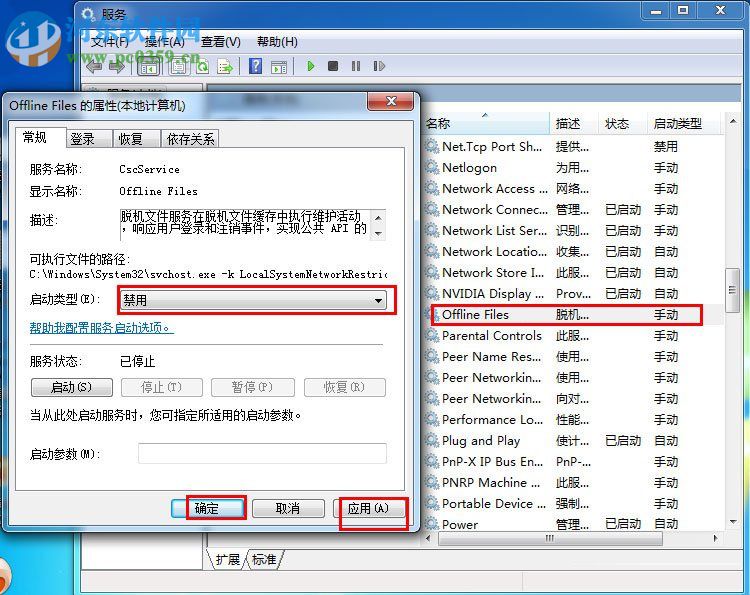
 網公網安備
網公網安備